Надстройте Windows Phone на Windows 10
Всички потребители на Windows Phone очакваха издаването на десетата версия на операционната система, но за съжаление не всички смартфони получиха актуализация. Факт е, че последният Windows има някои функции, които не се поддържат от определени модели.
съдържание
Инсталирайте Windows 10 на Windows Phone
На официалния сайт на Microsoft има списък с устройства, които могат да бъдат обновявани на Windows 10. Тази процедура е доста лесна, така че не би трябвало да възникнат проблеми с нея. Трябва само да изтеглите специално приложение, да дадете разрешение за актуализацията и да актуализирате устройството чрез настройките.
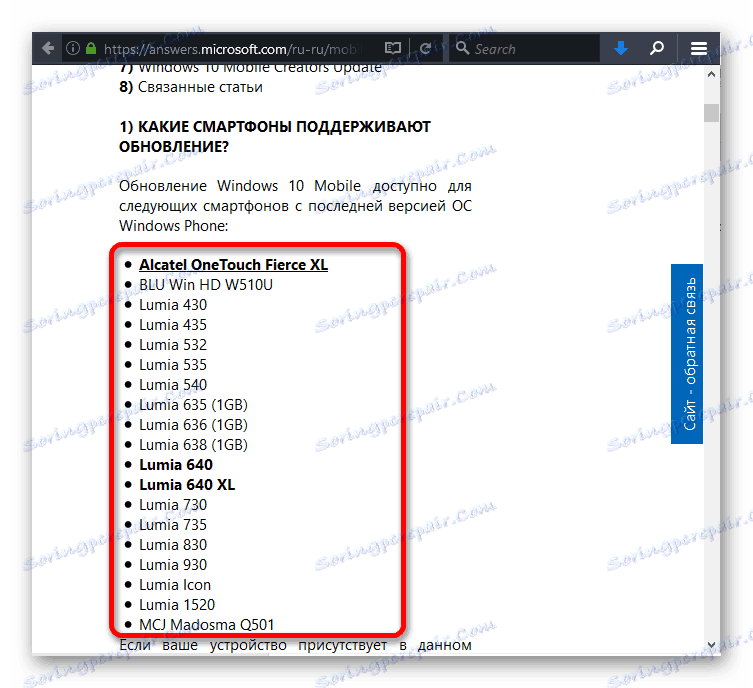
Ако смартфонът ви не поддържа най-новата версия на Windows, но все пак искате да опитате, трябва да използвате втория метод от тази статия.
Метод 1: Инсталиране на поддържани устройства
Преди да започнете процедурата за актуализиране на поддържано устройство, трябва да го заредите напълно или да го оставяте навсякъде, да се свържете със стабилен Wi-Fi, да освободите около 2 ГБ интервал във вътрешната памет и да актуализирате всички необходими приложения. Това ще помогне да се избегнат допълнителни проблеми на новата операционна система. Също така не забравяйте да създадете резервно копие вашите данни.
- Изтеглете софтуера за съветник за надстройване от магазина .
- Отворете го и кликнете върху "Напред", за да позволите на приложението да проверява за актуализация.
- Процесът на търсене ще започне.
- Ако се намерят компонентите, ще видите съобщение. Маркирайте елемента "Позволи ..." и докоснете "Напред" .
- След като дадете разрешение, отворете настройките по маршрута "Актуализиране и сигурност" - "Актуализиране на телефона" .
- Докоснете "Проверка за актуализации" .
- Сега кликнете върху "Изтегляне".
- След като завършите процеса на изтегляне, продължете да инсталирате изтеглените компоненти, като кликнете върху съответния бутон.
- Приемете условията на лицензионното споразумение за софтуер.
- Изчакайте до края на процеса. Може да отнеме около час.
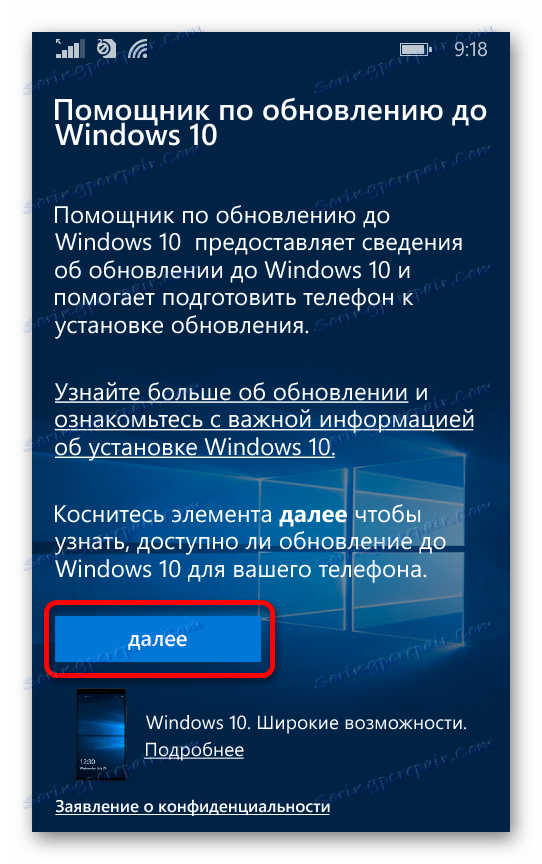
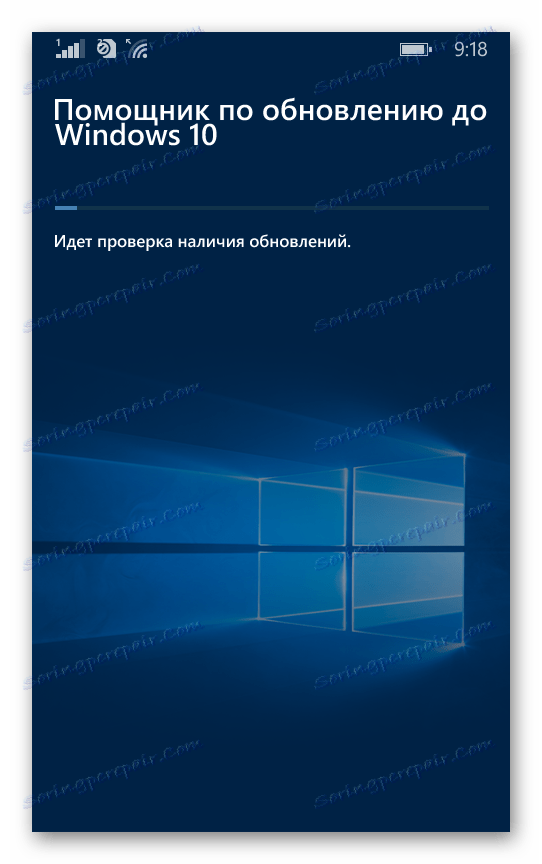
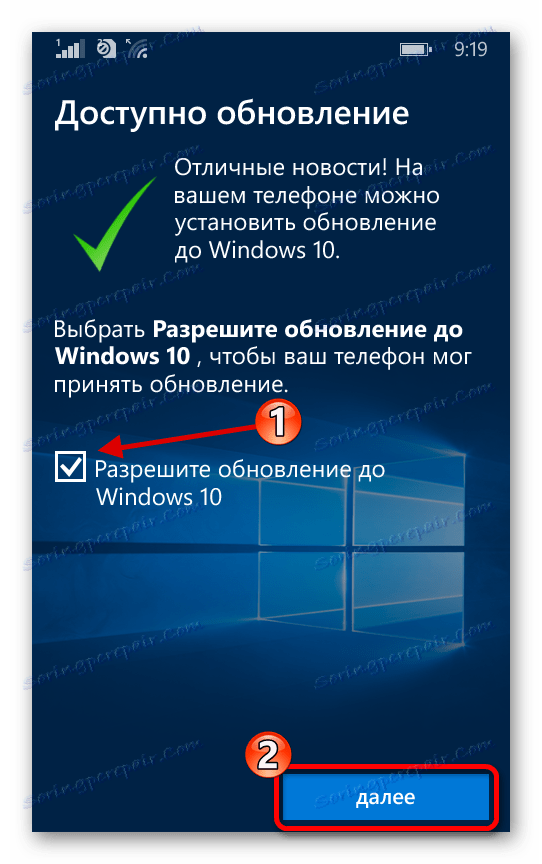
Ако приложението не намери нищо, тогава ще видите съобщение, както следва:

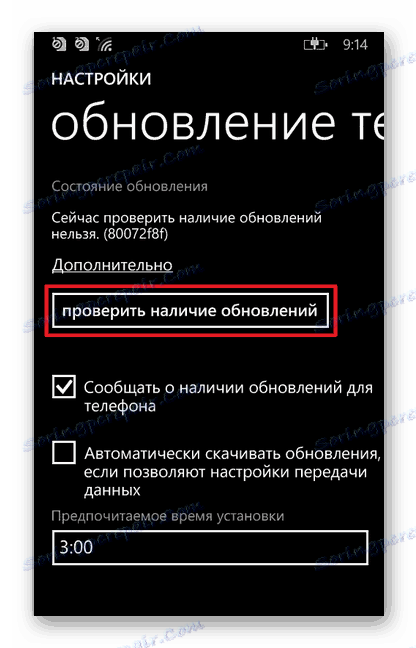
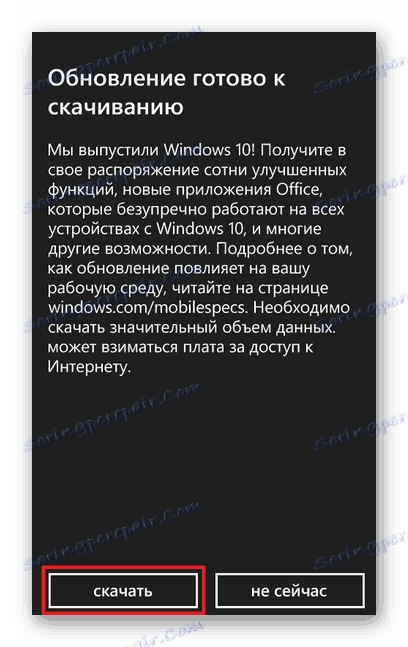
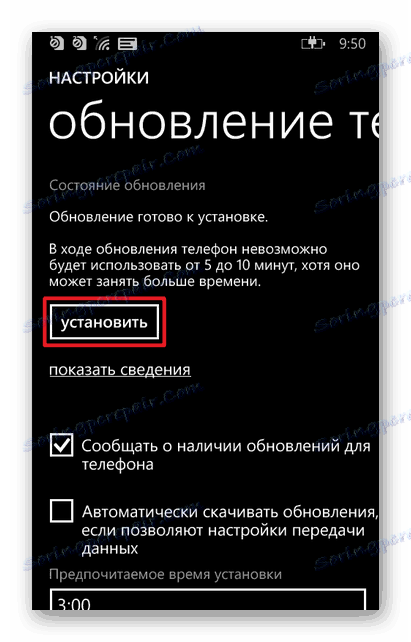
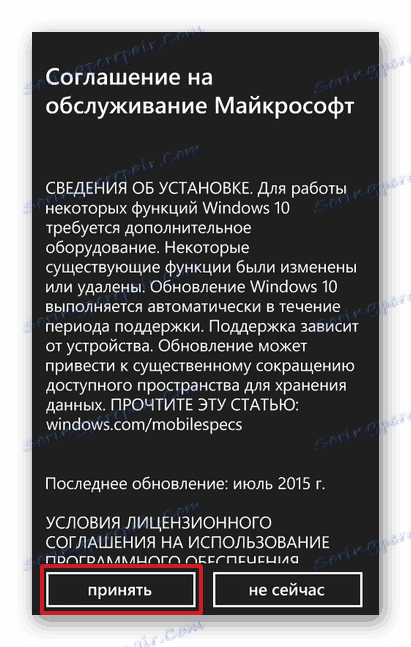
Ако процесът на актуализиране продължава повече от два часа, това означава, че е възникнал провал и ще трябва да извършите възстановяване на данни. Свържете се с специалист, ако не сте сигурни, че ще направите всичко възможно.
Метод 2: Инсталиране на неподдържани устройства
Можете да инсталирате и най-новата версия на операционната система на неподдържано устройство. Същевременно тези функции, които устройството поддържа, ще работят правилно, но други функции може да останат недостъпни или да създадат допълнителни проблеми.
Тези действия са доста опасни и само вие сте отговорни за тях. Можете да навредите на смартфона или някои функции на операционната система няма да работят правилно. Ако нямате опит да отключите допълнителни възможности за системата, възстановяване на данни и редактиране на регистър, ние не препоръчваме да използвате описания по-долу метод.
Отключете допълнителни функции
Първо трябва да направите Interop Unlock, което дава повече възможности за работа със смартфон.
- Инсталирайте приложението Interop Tools от Store на вашия смартфон, след което го отворете.
- Отидете на "Това устройство" .
- Отворете страничното меню и кликнете върху "Interop Unlock" .
- Активирайте параметъра "Възстановяване на NDTKSvc" .
- Рестартирайте устройството.
- Отворете отново приложението и следвайте стария път.
- Активирайте опциите Interop / Cap Unlock и New Unlock Capability Engine .
- Рестартирайте отново.
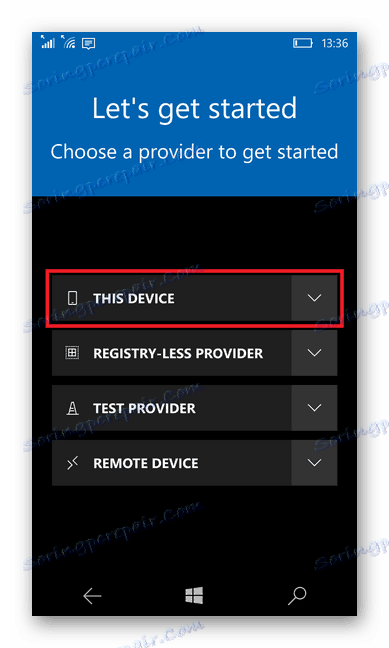
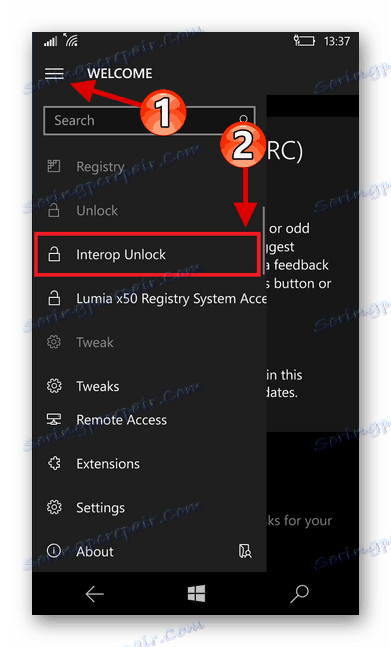
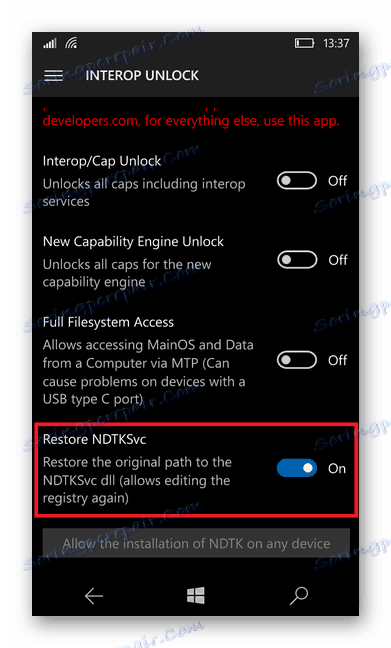
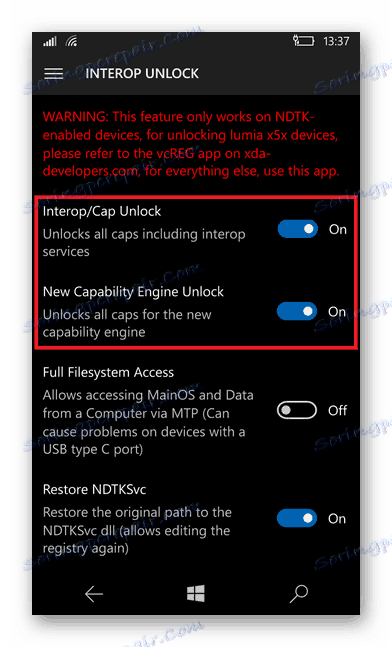
Подготовка и монтаж
Сега трябва да се подготвите за инсталиране на Windows 10.
- Деактивирайте програмите за автоматично актуализиране от "Store" , заредете смартфона, свържете се със стабилен Wi-Fi, освободете поне 2 ГБ пространство и архивирайте важни файлове (описани по-горе).
- Отворете инструментите на Interop и следвайте пътя "Това устройство" - "Регистрационен браузър" .
- След това трябва да отидете
HKEY_LOCAL_MACHINESYSTEMPlatformDeviceTargetingInfo - Сега напишете някъде стойностите на компонентите "PhoneManufacturer" , "PhoneManufacturerModelName" , "PhoneModelName" , "PhoneHardwareVariant" . Ще ги редактирате, така че само в случай, особено ако искате да възстановите всичко обратно, тази информация трябва да е на ваше разположение на сигурно място.
- След това ги заменете с други.
- За моносим смартфон
Производител на телефони: MicrosoftMDG
PhoneModelModelName: RM-1085_11302
PhoneModelName: Lumia 950 XL
PhoneHardwareVariant: RM-1085 - За dvuhsimochnogo смартфон
Производител на телефони: MicrosoftMDG
Производител на телефонен модел: RM-1116_11258
PhoneModelName: Lumia 950 XL Двойна SIM карта
PhoneHardwareVariant: RM-1116
Можете също така да използвате клавишите на други поддържани устройства.
- Lumia 550
PhoneHardwareVariant: RM-1127
Производител на телефони: MicrosoftMDG
PhoneModelModelName: RM-1127_15206
PhoneModelName: Lumia 550 - Lumia 650
PhoneHardwareVariant: RM-1152
Производител на телефони: MicrosoftMDG
PhoneModelModelName: RM-1152_15637
PhoneModelName: Lumia 650 - Lumia 650 DS
PhoneHardwareVariant: RM-1154
Производител на телефони: MicrosoftMDG
Производител на модел на телефона: RM-1154_15817
PhoneModelName: Lumia 650 DUAL SIM - Lumia 950
PhoneHardwareVariant: RM-1104
Производител на телефони: MicrosoftMDG
PhoneModelModelName: RM-1104_15218
PhoneModelName: Lumia 950 - Lumia 950 DS
PhoneHardwareVariant: RM-1118
Производител на телефони: MicrosoftMDG
PhoneModelModelName: RM-1118_15207
PhoneModelName: Lumia 950 DUAL SIM
- За моносим смартфон
- Рестартирайте своя смартфон.
- Сега разрешете получаването на нови модули по пътеката "Опции" - "Актуализация и сигурност" - "Програма за предварителна оценка" .
- Рестартирайте отново устройството. Проверете дали е избрана опцията "Бързо" и рестартирайте отново.
- Проверете наличността на актуализацията, изтеглете и инсталирайте.
Както можете да видите, инсталирането на Windows 10 на неподдържани Lumii е доста трудно и обикновено е рисковано за самото устройство. Ще ви е необходим опит в такива действия, както и внимание.
Сега знаете как да надстроите Lumia 640 и други модели на Windows 10. Най-лесно е да инсталирате най-новата версия на операционната система на поддържаните смартфони. При други устройства ситуацията е по-сложна, но може да се актуализира и ако приложите определени инструменти и умения.